产品
装配体中零部件正处于退回状态无法操作
装配体反复提示装配体处于退回状态。无法插入装配体,也没发现有什么退回状态,警告的图标也没有。该如何解决?
第一种方法,我们关闭SOLIDWORKS,重新打开此装配体,打开后你将会得到一个弹窗(见下图)询问您是否想将含有退回状态的零件往前推进,我们点击“是”即可

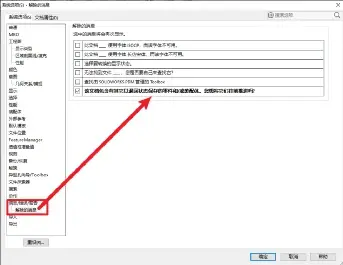
如果没有此弹窗。可能是由于你勾选了弹窗左下方的“不再显示”,此时,你要到SOLIDWORKS——系统选项——信息/错误/警告右下方的区域里去找此弹窗,勾选它并点击确定,下次打开装配体时便会显示出来了。
第二种方法,在这种情况下,如果用户在更改先前状态后忘记向前推进,保存零件,并将包含此零件的子装配体添加到另一个装配体,则会提示该报警。如果您不需要一些特征,最好压缩特征或删除它们,而不是回滚它们。
要确定哪些零件处于退回状态,请执行以下步骤:
1.新建一个空的装配体
2.点击“插入>零部件>现有零件/装配体。”
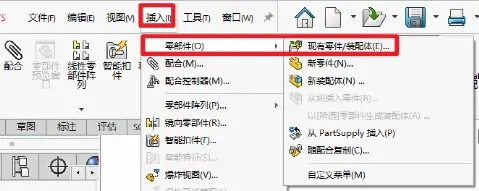
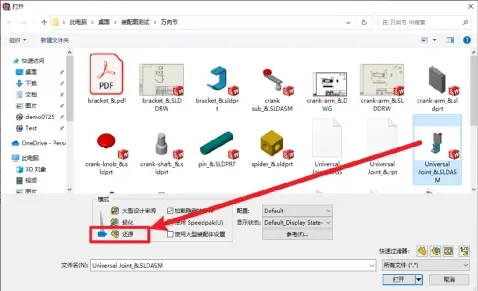
3.在“打开”对话框中,选择要插入的子装配体,指定“还原”模式,然后单击“打开”。
4.SOLIDWORKS会显示一条消息,指明哪个零部件处于退回状态。

第三种方法,如果没有此弹窗,我们现阶段只能用最笨的方法,打开设计树里每个零件的下拉框,寻找最后一个特征是处于压缩状态的零件,打开此零件,发现其退回控制棒处于回退状态,我们可以将其拉至特征的最下端即可。如果实在是不需要几个特征我们可以手动压缩或者删除这些特征。